Nrog kev pab ntawm "Pib" "haujlwm, cov haujlwm tau tsim ua ke nrog kev pib ntawm kev ua haujlwm. Yeej, pib yog qhov tsim nyog rau cov kev pabcuam siv hluav taws xob, piv txwv, thaiv kab mob tiv thaiv thiab thaiv phab ntsa, uas yuav tsum saib xyuas txhua yam haujlwm los ntawm qhov pib ntawm lub computer. Txawm li cas los xij, txhua tus neeg siv kuj muaj lawv cov kev nyiam, uas tuaj yeem ntxiv rau kev pib ua haujlwm thiab pib siv tam sim ntawd tom qab pib lub system.
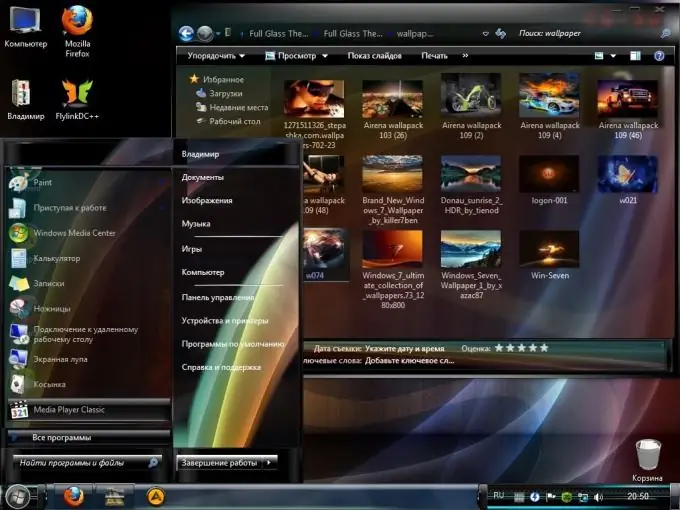
Cov Lus Qhia
Kauj ruam 1
Ua ntej koj ntxiv ib qhov program rau Windows startup forcibly, khiav nws thiab mus rau qhov chaw. Ntau zaus, cov neeg tsim tawm ntawm ntau cov programmes, yog lawv cov chaw ua haujlwm tshwj xeeb lossis cov neeg siv xov xwm, muab ib qho kev xaiv "Khiav ua ke hauv Windows", uas koj tsuas yog xav tau. Yog tias koj pom nws thiab qhia nws, tom qab ntawd qhov kev zov me nyuam yuav tau rau npe hauv qhov system startup menu thiab yuav pib ua ke nrog lub khoos phis tawm.
Kauj ruam 2
Txawm li cas los xij, yog tias tsis muaj qhov tshwj xeeb ntawd, thiab cov haujlwm yuav tsum tau ntxiv rau kev pib, siv cov txheej txheem hauv qab no ntawm kev ua. Tsim ib qho shortcut rau executable exe-file ntawm cov program thiab muab nws rau txhua qhov chaw ntawm koj lub hard drive, lossis, piv txwv li, ntawm koj lub desktop kom muaj kev nkag tau sai.
Kauj ruam 3
Mus rau cov ntawv qhia zaub mov pib. Hauv cov qauv txheem, nrhiav qhov pib "Startup" submenu. Txoj cai-nias rau nws thiab xaiv "Qhib" los ntawm cov npe ntawm cov lus txib uas zoo nkaus li. Lub qhov rai yuav tshwm nyob rau ntawm koj xub ntiag, uas yog ntawv qhia zaub mov thaum pib ua daim qauv ntawm Windows Explorer daim nplaub tshev. Luag lossis luam tawm cov kev tsim luv uas tau tsim ua yav dhau los rau qhov kev zov me nyuam uas koj xav tau ntxiv rau startup los ntawm lub desktop rau hauv daim nplaub tshev no.
Kauj ruam 4
Yog li ntxiv, txoj kev hla yuav nthuav tawm qhov kev pab cuam ib txhij nrog kev pib ua haujlwm thaum lub tshuab computer qhib. Yog tias koj xav tau ntxiv qhov program rau txhua tus siv ntawm lub koos pij tawj no kom pib, tom qab ntawd nyob rau hauv "Cov Ntawv thiab Cov Chaw" hauv cov cim hauv paus ntawm lub zog tsav, nrhiav cov ntawv sib tawm ntawm cov program uas pom hauv "Start" menu rau txhua cov neeg siv (Txhua Tus Neeg Siv Khoom). Thiab ntxiv rau koj txoj haujlwm luv rau ntawm Startup sib qhia nplaub tshev.







